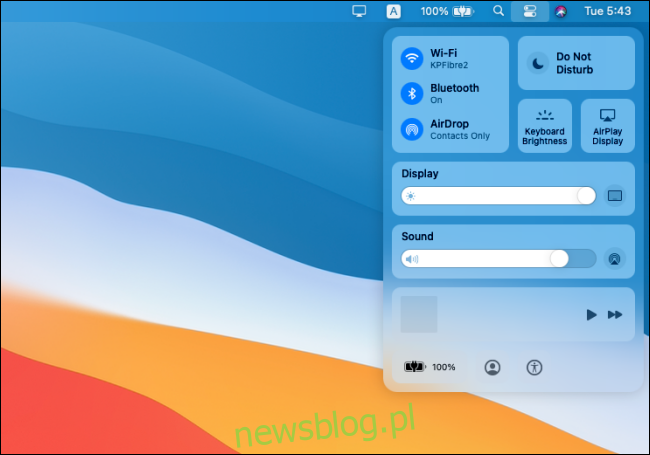Firma Apple ponownie przeprojektowała system macOS z systemem macOS Big Sur. W jednej ze swoich rozległych zmian w interfejsie Big Sur wprowadza do paska menu nowe Centrum sterowania w stylu iPhone’a. Oto wszystko, co może zrobić Centrum sterowania w macOS Big Sur.
Chociaż będzie to wyraźnie znane użytkownikom iPhone’a i iPada, macOS Big Sur ma inną implementację Centrum sterowania niż ta, do której jesteś przyzwyczajony na iPhonie i iPadzie. I z pewnością zajmie to trochę czasu, zanim się przyzwyczaisz.
Poznaj nowe centrum sterowania dla komputerów Mac
Dostęp do Centrum sterowania w systemie macOS można uzyskać, klikając nowy przycisk „Centrum sterowania” na pasku menu – znajduje się obok ikony Siri. Rozwijane menu pokaże wszystkie dostępne elementy sterujące.
Układ jest podobny do wersji na iPhone’a z zaokrąglonymi prostokątami i kwadratowymi pudełkami. Pierwsze pole pokazuje opcje łączności, w tym Wi-Fi, Bluetooth i AirDrop.
Po prawej stronie znajdziesz elementy sterujące Nie przeszkadzać, Jasność klawiatury i AirPlay. Pod tym zobaczysz suwaki dla ekranu i dźwięku.
U dołu zobaczysz widżet Teraz odtwarzane dla aktualnie odtwarzanych multimediów i żywotności baterii komputera Mac.
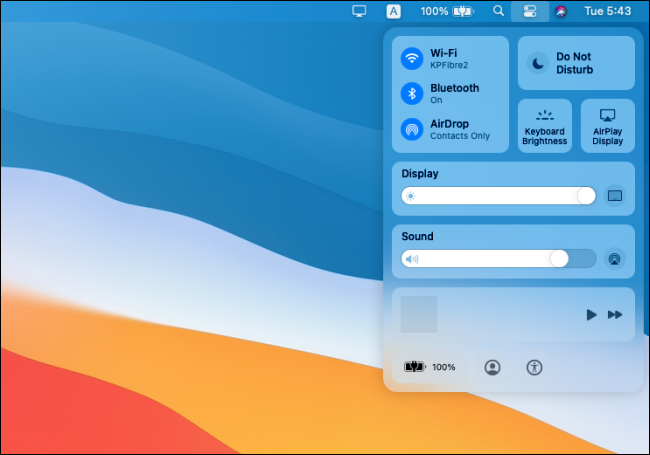
Możesz kliknąć każdą kontrolkę, aby ją rozwinąć. Znajdziesz więcej opcji.

Zachowanie Centrum sterowania wydaje się trochę dziwne na komputerze Mac. Po kliknięciu dowolnego elementu sterującego Centrum sterowania znika, a opcje pojawiają się u góry Centrum sterowania. Musisz poruszać myszą za każdym razem, gdy chcesz z nią wejść w interakcję.
Znajdziesz rozszerzone menu dla każdego elementu sterującego w Centrum sterowania. Możesz nawet kliknąć suwak Jasność klawiatury, aby wyświetlić opcję wyłączenia tej funkcji i skrót do preferencji klawiatury.
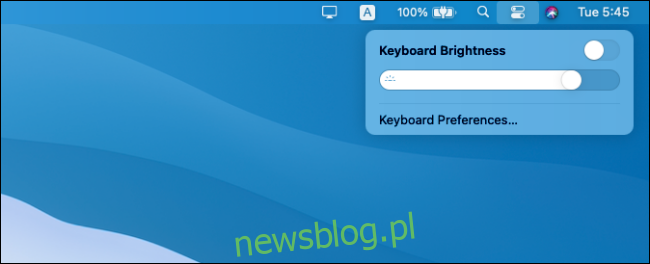
Dostosowywanie Centrum sterowania i paska menu
Możesz włączyć dodatkowe elementy sterujące w Preferencjach systemowych> Dock i pasek menu. Na przykład znajdziesz opcje dodawania skrótów ułatwień dostępu i opcji szybkiego przełączania użytkowników.
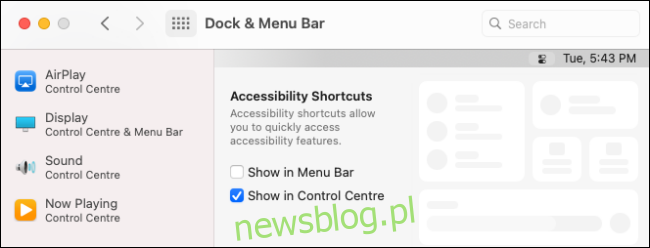
Możesz także dodać dowolny element sterujący z Centrum sterowania bezpośrednio do paska menu. Wszystko, co musisz zrobić, to przeciągnąć go z Centrum sterowania na pasek menu. (Możesz również zmienić układ ikon na pasku, przytrzymując klawisz Command podczas ich przeciągania).
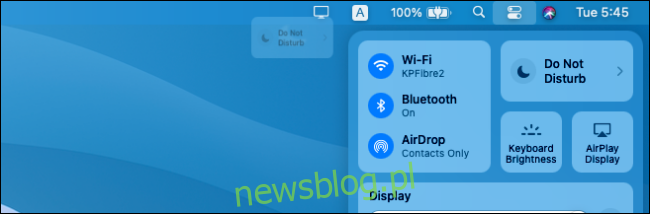
Teraz, kiedy wybierzesz kontrolkę, zobaczysz wszystkie opcje w rozwijanym menu tutaj.
Możesz także użyć tej funkcji na odwrót. Możesz usunąć Wi-Fi, Bluetooth i inne ikony z paska menu i uzyskać do nich dostęp tylko z Centrum sterowania, aby uzyskać bardziej przejrzysty pasek menu.
Chociaż nie możesz zmienić rozmieszczenia Centrum sterowania, możesz ukryć niektóre elementy sterujące w Centrum sterowania w Preferencjach systemowych> Dock i pasek menu. Tutaj znajdziesz wszystkie elementy sterujące wymienione na pasku bocznym. Wybierz element sterujący, a następnie odznacz „Pokaż w centrum sterowania”, aby go wyłączyć.
Centrum sterowania to tylko jedna z nowych funkcji w macOS Big Sur. Zapoznaj się z naszym przewodnikiem, aby poznać wszystkie nowe funkcje, które Apple wprowadzi do systemu macOS Big Sur jesienią 2020 r.